Претворити ДјВу датотеку у Ворд текст документ
ДјВу - није најчешћи формат, већ је изворно био намењен за чување слика, али сада у њему, у већини случајева, постоје е-књиге. Заправо, књига у овом формату је слика са скенираним текстом, прикупљеним у једној датотеци.
Овај начин чувања информација је прилично згодан, ако само из разлога што су ДјВу датотеке релативно мале, бар ако се упореде са оригиналним скенирањем. Међутим, често корисницима је потребно превођење датотеке ДјВу у Ворд текст документ. Реч је о томе како то учинити, рећи ћемо вам испод.
Садржај
Претварање датотека помоћу текстуалног слоја
Понекад постоје ДјВу-датотеке које нису сасвим слика - то је нека врста поља на којој се слој текста надима, као редовна страница текстуалног документа. У овом случају, да бисте извукли текст из датотеке и убацили га у Ворд, потребно је неколико једноставних корака.
Лекција: Како преведити Ворд документ у слику
1. Преузмите и инсталирајте на свој рачунар програм који вам омогућава да отворите и прегледате ДјВу датотеке. Популарни ДјВу Реадер за ове сврхе је прилично погодан.

Са другим програмима који подржавају овај формат можете видети у нашем чланку.
Програми за читање ДјВу-докумената
2. Након инсталације програма на рачунар, отворите ДјВу-датотеку у њему, текст који морате да издвојите.

3. Ако су алати на траци са алаткама за брзи приступ активни, можете да изаберете садржај датотеке ДјВу помоћу миша и копирате је у клипборд ( ЦТРЛ + Ц ).

Напомена: Алати за рад са текстом ("Изабери", "Копирај", "Убаци", "Исеци") на траци са алаткама за брзи приступ можда неће бити присутни у свим програмима. У сваком случају, само покушајте да изаберете текст помоћу миша.
4. Отворите Ворд документ и налепите копирани текст у њега - само притисните "ЦТРЛ + В" . Ако је потребно, уредите текст и промените његово обликовање.
4. Отворите Ворд документ и налепите копирани текст у њега - само притисните "ЦТРЛ + В" . Ако је потребно, уредите текст и промените његово обликовање.
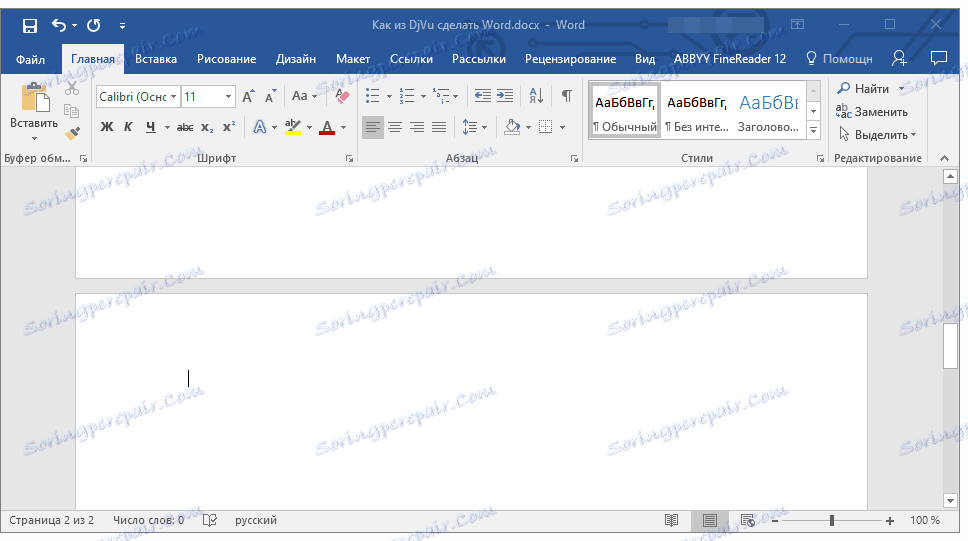
Лекција: Форматирање текста у МС Ворду
У случају да ДјВу-документ који је отворен у програму читача не може да се додели и да је нормална слика са текстом (иако није у најстандоднијем формату), горе описана метода ће бити потпуно бескорисна. У том случају, морате другачије променити ДјВу на Ворд, користећи други програм, који вам је већ познат.
Претварање датотеке помоћу АББИИ ФинеРеадер
Програм Абби Фине Реедер је једно од најбољих решења за препознавање текста. Програмери стално унапређују своје потомство додавањем функција и могућности неопходних за кориснике.

Једна од иновација које нас интересује пре свега је подршка програма ДјВу формат и могућност извоза препознатог садржаја у Мицрософт Ворд формату.
Лекција: Како превести текст са фотографије у Реч
За информације о томе како да текст претвара у слику у ДОЦКС текст документ, можете га прочитати у чланку наведеном у горњем тексту. Заправо, у случају документа ДјВу формату, ми ћемо дјеловати на исти начин.
Више детаља о томе шта је програм и шта можете с њим, можете прочитати у нашем чланку. Тамо ћете пронаћи информације о томе како да га инсталирате на свој рачунар.
Лекција: Како користити АББИИ ФинеРеадер
Дакле, преузимањем Абби Фине Реедер, инсталирајте програм на свој рачунар и покрените га.
1. Кликните на дугме "Отвори" који се налази на траци са алаткама Брзи приступ, одредите путању до датотеке ДјВу коју желите претворити у Ворд документ и отворите је.
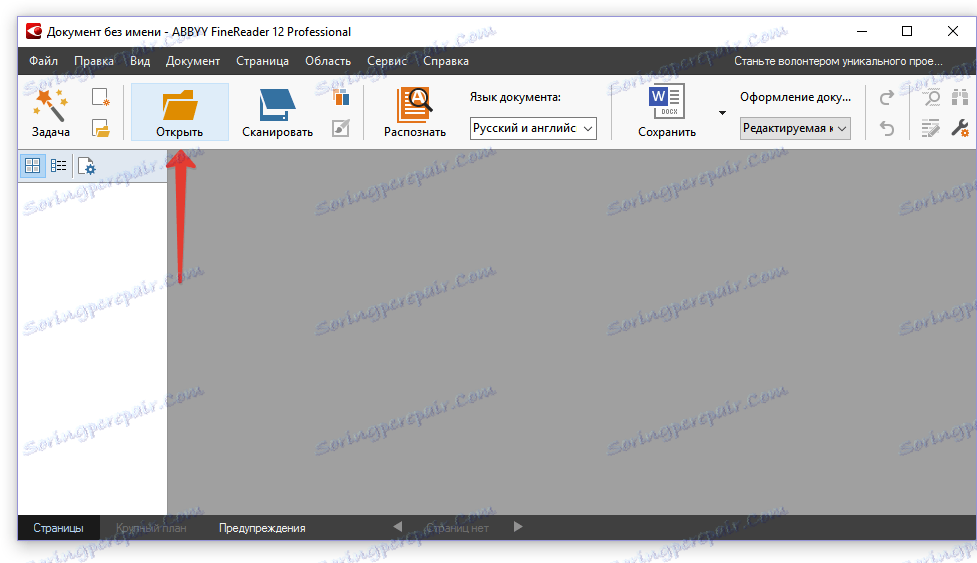
2. Када се датотека преузме, кликните на дугме "Препознај" и сачекајте да процес заврши.
![Документ без имена [1] - АББИИ ФинеРеадер 12 Профессионал](https://soringpcrepair.com/image/how-to-make-the-word-of-djvu_8.png)
3. Пошто је текст садржан у ДјВу датотеци препознат, сачувајте документ на рачунар кликом на дугме "Сачувај" , или тачније, стрелицу поред ње.
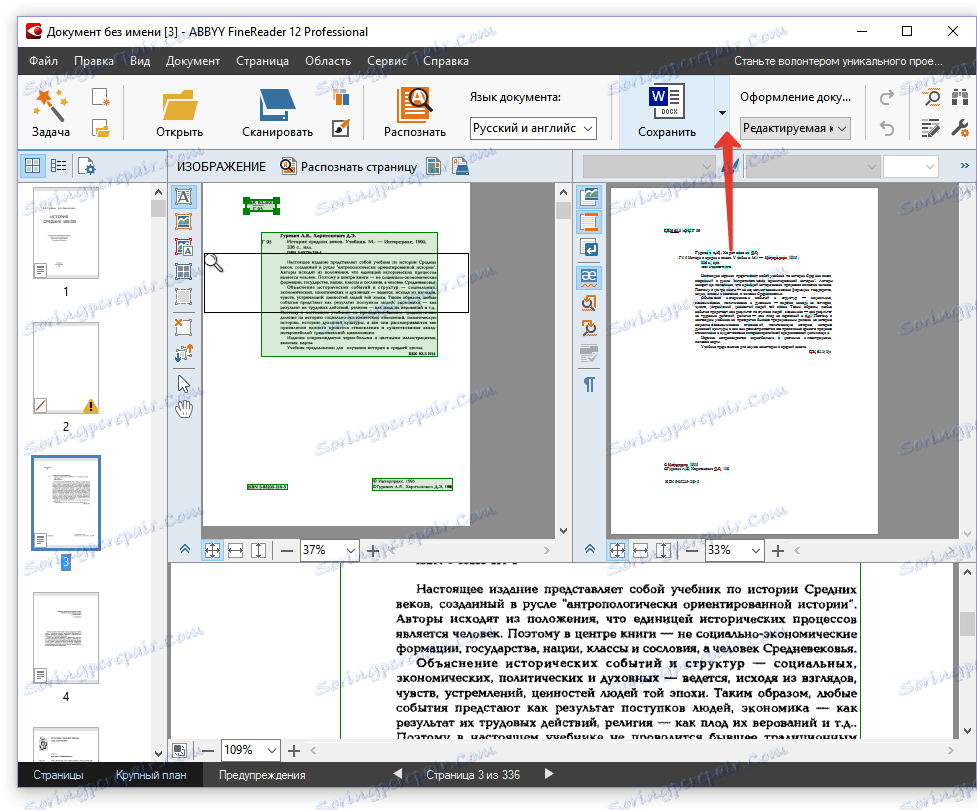
4. У падајућем менију овог дугмета изаберите "Сачувај као Мицрософт Ворд документ . " Сада кликните на дугме "Сачувај" директно.
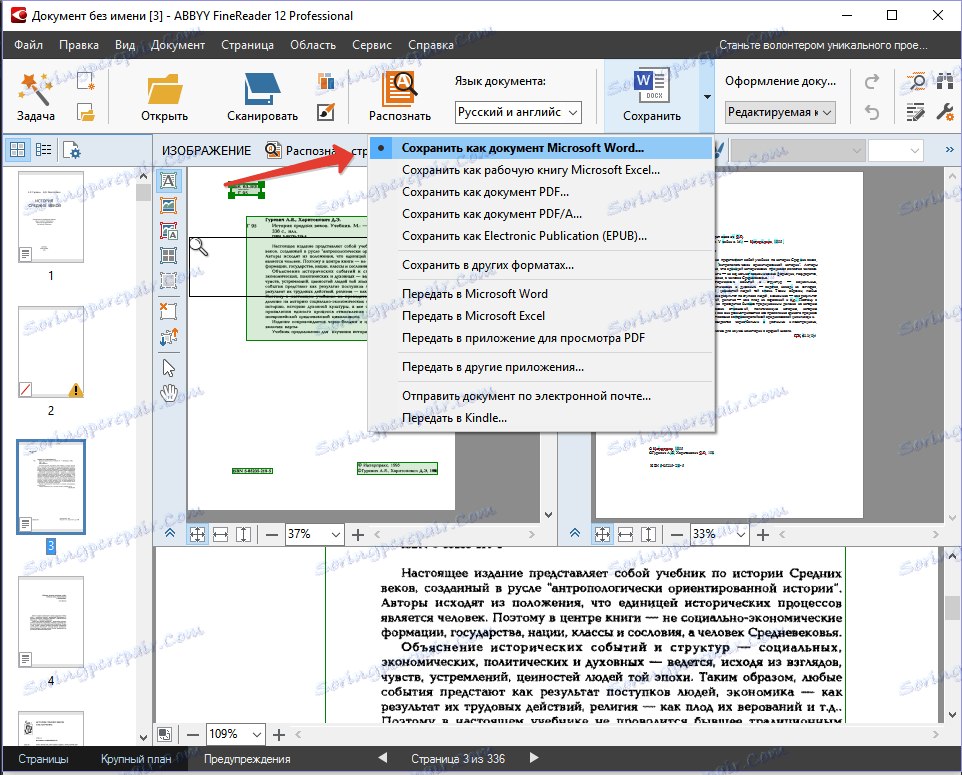
5. У прозору који се отвори, одредите путању да бисте сачували текстуални документ, поставите име за њега.
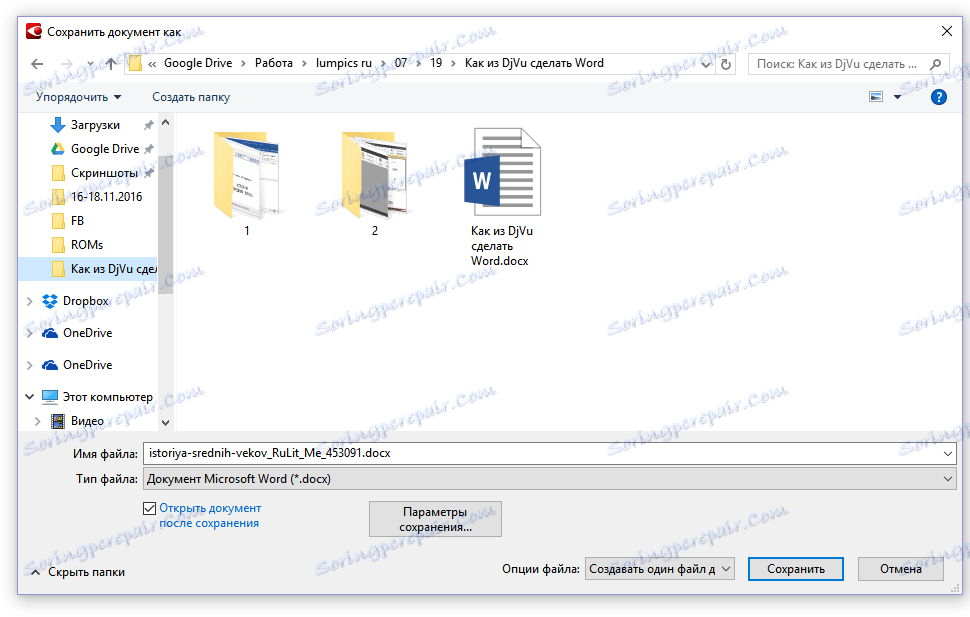
Након чувања документа, можете га отворити у Ворду, прегледати и уредити, ако је потребно. Не заборавите поново да сачувате датотеку ако сте извршили измене.

То је то, јер сада знате како претворити ДјВу датотеку у Ворд текст документ. Можда ћете такође бити заинтересовани да научите како претворити ПДФ датотеку у Ворд документ .